Propojení s Shop5
Využíváte-li eshop na systému Shop5, v následujícím návodu Vám krok po kroku popíšeme, jak si Pixel snadno nasadíte během pár minut.
Kde Pixel kód najdete?
V aplikaci Notifikuj v sekci Instalace Pixelu:
![]()
Postup nasazení Pixelu přes Shop5:
Nejprve zamiřte do administrace Vašeho webu a v horní liště najeďte na sekci Nastavení. Zobrazí se kontextové menu, ve kterém klikněte na Předvolby:
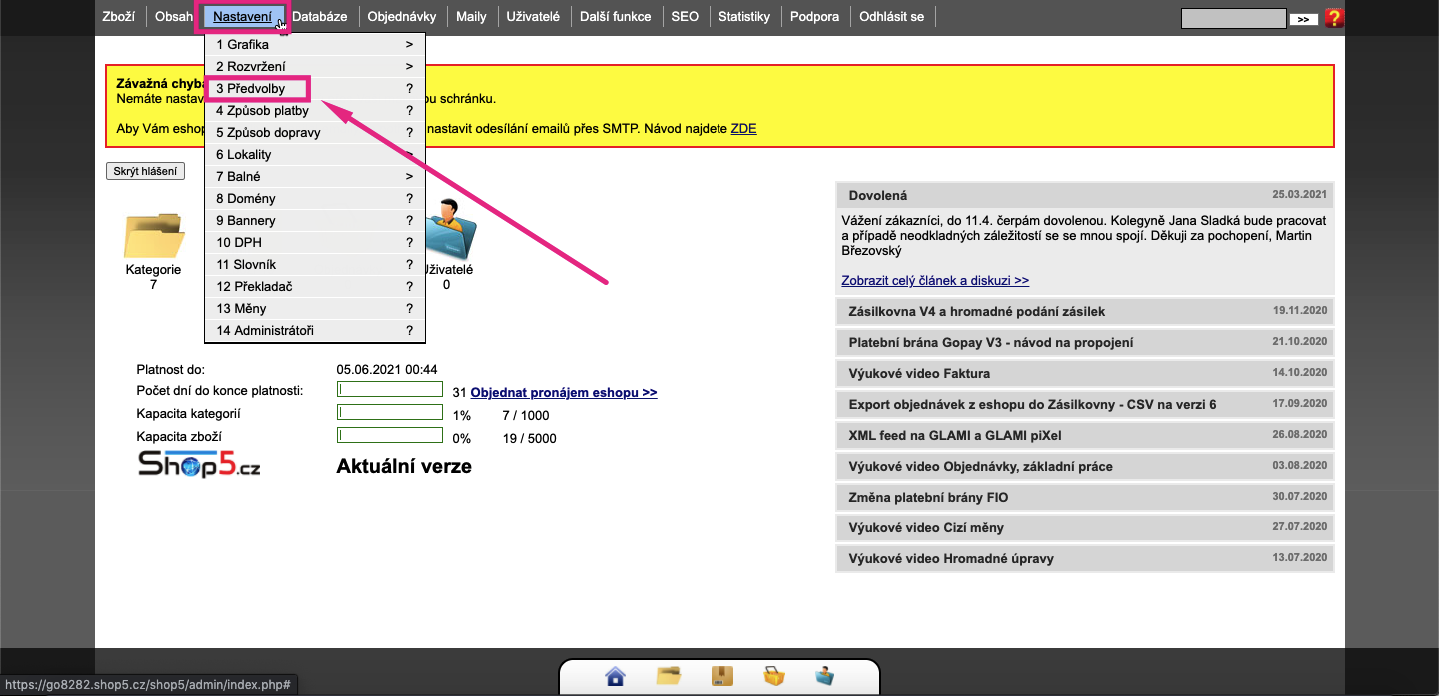
Pokračujte na záložku Rozvržení:
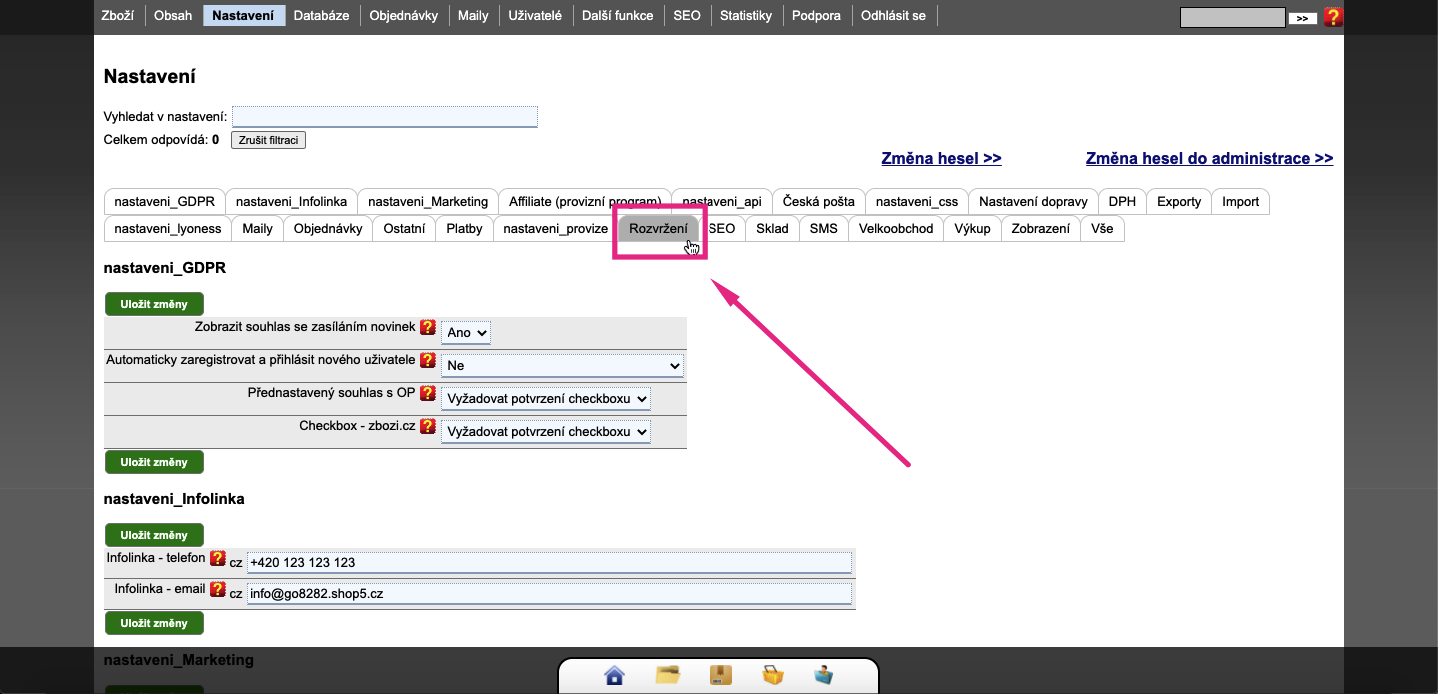
Sjeďte na pole Vlastní meta značky a do pole vložte zkopírovaný Pixel kód z aplikace Notifikuj:
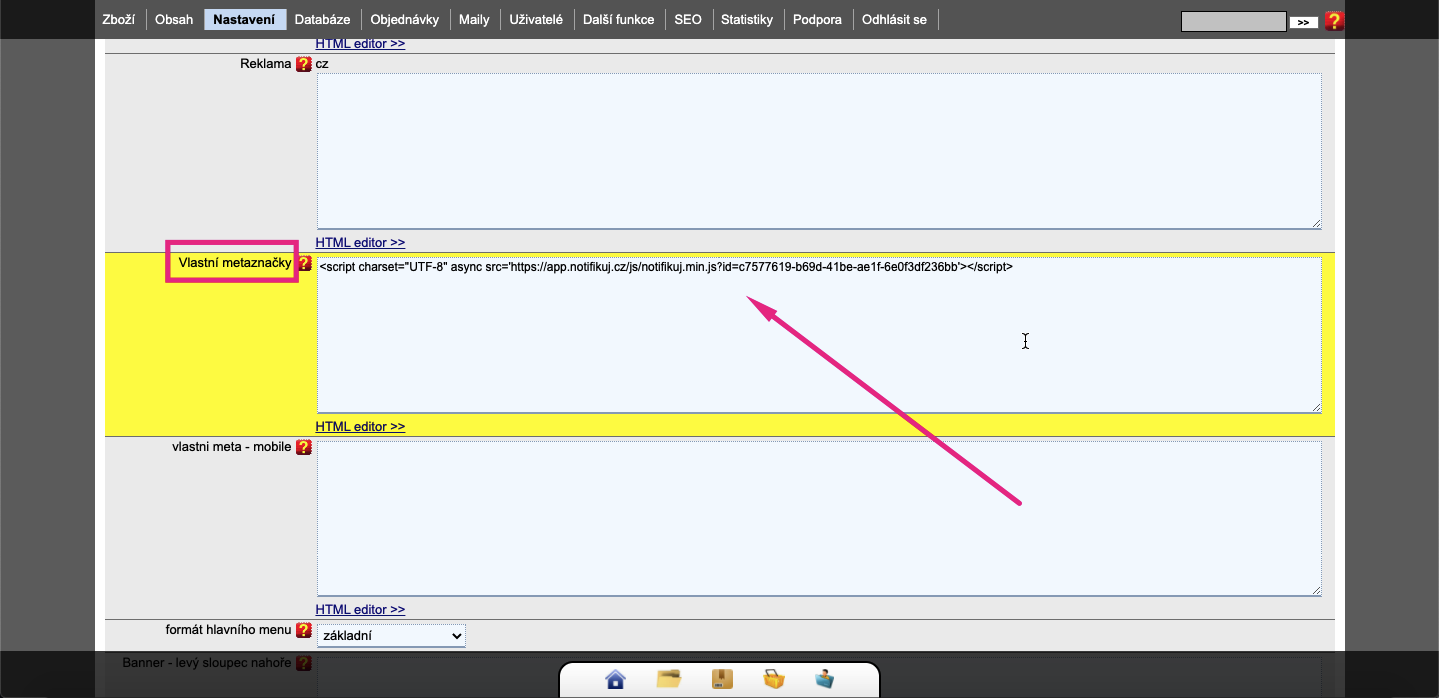
Provedené změny potvrdíte kliknutím na tlačítko Uložit buďto v horní, nebo ve spodní části stránky:
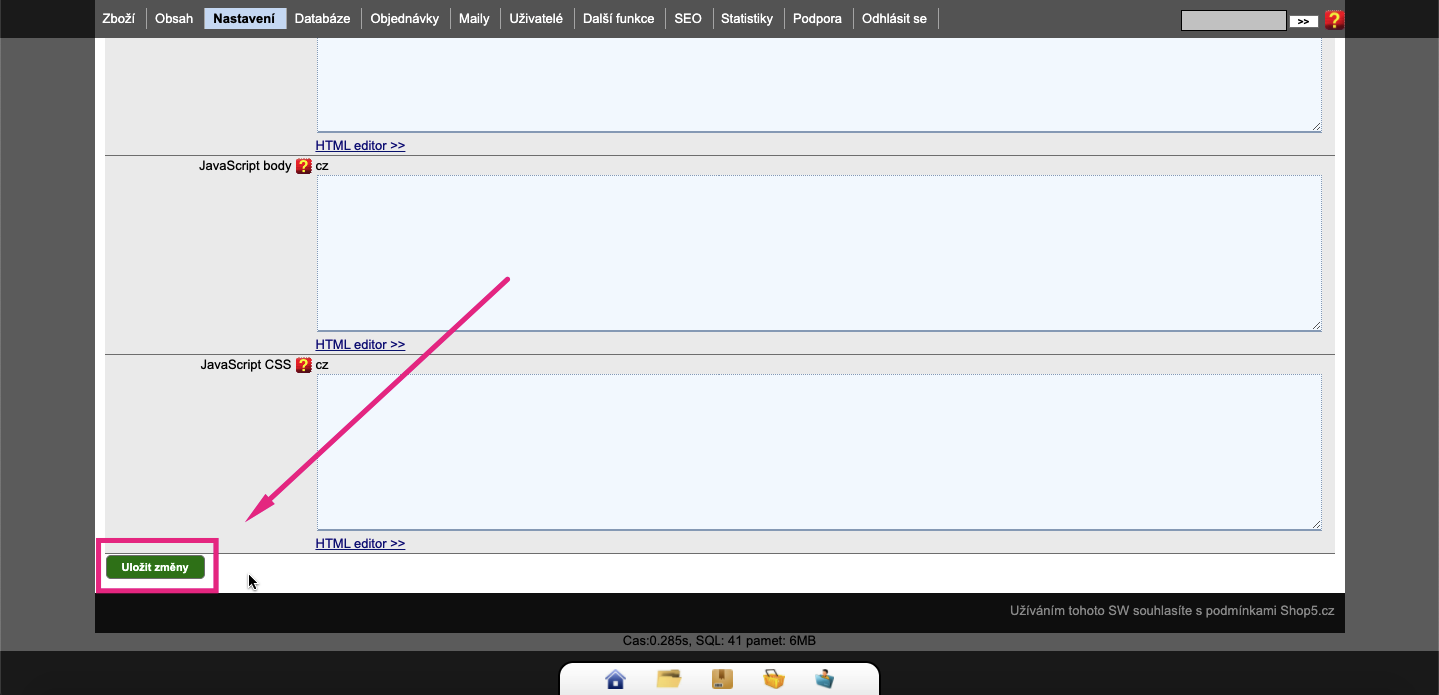
Správné nasazení Pixelu ověříte zpět v aplikaci Notifikuj v sekci Instalace Pixelu. Proveďte první návštěvu Vašeho webu a jestliže je Pixel nasazen správně, zobrazí se informace o zachycené doméně a zpráva, že jsme zachytili první data na Vašem webu.
![]()
Vše běží tak, jak má? Paráda. Pokračujte k nastavení Vaší první Notifikuj kampaně.
To pro Vás bude hračka a za pár minut se už budou notifikace zobrazovat i na Vašem webu.
URL pro spárování notifikací posledních objednávek je "doména/cz-sekce-objednavka.html#in_body".
Pro nastavení cílové URL pro A/B testy použijte URL "doména/index.php?sekce=objednavka-6&obj".